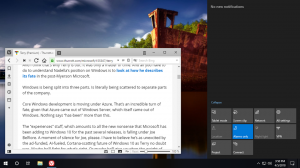Как да инсталирате и използвате шрифтове на Google в Windows 10

Google има отлична безплатна услуга, наречена Google Fonts. Той предоставя редица безплатни, висококачествени шрифтове с отворен код, които всеки може да използва на собствения си уебсайт или в собственото си приложение под отворен лиценз. Много уебсайтове, включително Winaero.com, ги използват. Ако харесвате някакъв шрифт от библиотеката на Google Fonts, ето как можете да го инсталирате и използвате във вашето инсталирано копие на Windows 10.
Единственото нещо, което трябва да направите, е да изтеглите всички шрифтове, които харесвате. След като това стане, можете да ги инсталирате като всеки друг шрифт в Windows. Нека разгледаме този процес подробно.
Как да инсталирате и използвате шрифтове на Google в Windows 10
- Отворете онлайн библиотеката на Google Fonts във вашия браузър, като използвате следната връзка: Google Fonts.
- Прегледайте шрифтовете и щракнете върху „Добавяне към колекция“ за всеки шрифт, който харесвате и искате да инсталирате в Windows 10:
- В долната част на страницата ще видите шрифтове, добавени към вашата колекция, докато щракнете върху Добавяне. Там ще намерите бутона Използване. Когато приключите с добавянето на шрифтовете, от които се нуждаете, щракнете върху бутона Използване:
- След това ще ви покаже различните стилове на шрифтове (удебелен, светъл, полуудебелен, курсив и т.н.) и техните набори от знаци (гръцки, латински, кирилица и т.н.). Изберете стиловете и наборите от знаци, които искате, и след това щракнете върху иконата за изтегляне със стрелка, сочеща надолу в горния десен ъгъл на страницата.
- Ще се появи изскачащ прозорец за изтегляне на шрифтове.
- Разопаковайте съдържанието на zip файла във всяка папка, която искате:
- Сега отворете контролния панел и отидете на.
Контролен панел\Външен вид и персонализация\Шрифтове
Ще се появи следната папка:
- Плъзнете шрифтове, които сте изтеглили от мястото, където сте ги извлекли, и ги пуснете в папката Fonts:
Това ще инсталира шрифтовете. Ти си готов! Сега можете да използвате тези шрифтове в любимите си приложения като Microsoft Word или Notepad. Просто изберете шрифта от диалоговия прозорец Шрифтове:
Това е. Този трик работи и в предишни версии на Windows.